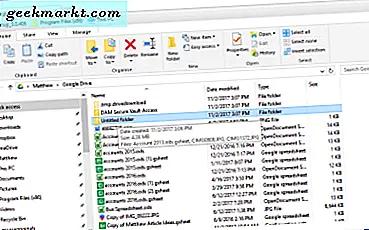
Google ไดรฟ์เป็นบริการจัดเก็บข้อมูลระบบคลาวด์ขนาดใหญ่หนึ่งในสามที่ให้พื้นที่เก็บไฟล์อย่างน้อย 15 GB อย่างไรก็ตาม UI เบราเซอร์ของ Google ไดรฟ์จะไม่แสดงรายละเอียดขนาดโฟลเดอร์ใด ๆ แสดงขนาดไฟล์ แต่รายละเอียดขนาดโฟลเดอร์ยังคงว่างอยู่ ด้วยเหตุนี้ผู้ใช้ GD บางรายอาจสงสัยว่าพวกเขาสามารถตรวจสอบขนาดโฟลเดอร์ Google ไดรฟ์ได้อย่างไร

เป็นที่น่าแปลกใจ Google ไม่ได้เพิ่มรายละเอียดขนาดโฟลเดอร์ใด ๆ ในที่เก็บข้อมูลในระบบคลาวด์ ซอฟต์แวร์จัดการไฟล์ใด ๆ จะมีรายละเอียดดังกล่าว อย่างไรก็ตามยังมีวิธีการบางอย่างที่คุณสามารถตรวจสอบขนาดโฟลเดอร์ GD ได้ นี่คือวิธีที่คุณสามารถดูการจัดสรรพื้นที่เก็บข้อมูลแบบคลาวด์สำหรับโฟลเดอร์ Google ไดรฟ์
ดาวน์โหลดโฟลเดอร์
ผู้ใช้ Google ไดรฟ์จำนวนมากดาวน์โหลดโฟลเดอร์ GD ไปยังฮาร์ดไดรฟ์ของตน จากนั้นจะสามารถดูรายละเอียดขนาดพื้นที่เก็บข้อมูลสำหรับโฟลเดอร์ที่ดาวน์โหลดใน File Explorer แทนและลบโฟลเดอร์ไปยังถังรีไซเคิลเมื่อไม่จำเป็นต้องใช้อีกต่อไป
คุณสามารถดาวน์โหลดโฟลเดอร์ Google ไดรฟ์ได้โดยคลิกที่ ไดรฟ์ของฉัน ทางด้านซ้ายของหน้า GD เพื่อขยายรายการโฟลเดอร์ คลิกขวาที่โฟลเดอร์เพื่อบันทึกลงในฮาร์ดไดรฟ์เพื่อเปิดเมนูบริบทในภาพรวมด้านล่าง กดปุ่ม ดาวน์โหลด ในเมนูบริบทนั้นเพื่อบันทึกไดเร็กทอรีลงในฮาร์ดดิสก์ของคุณ

เมื่อคุณเลือกตัวเลือกนั้นแถบเตรียมการดาวน์โหลดจะเปิดขึ้นที่มุมล่างขวาของ Google ไดรฟ์ ซึ่งจะบอกคุณว่ากำลังบีบอัดไฟล์ ไฟล์ ZIP ของโฟลเดอร์จะถูกบันทึกลงในโฟลเดอร์ดาวน์โหลดมาตรฐานของเบราเซอร์
เปิดโฟลเดอร์ Google ไดรฟ์ที่บันทึกไว้ใน File Explorer เนื่องจากจะบันทึกเป็นไฟล์ ZIP แบบบีบอัดคุณควรดึงข้อมูลก่อนโดยการเปิด ZIP และกดปุ่ม ดึงข้อมูลทั้งหมด เลือกเส้นทางปลายทางสำหรับโฟลเดอร์ที่แยกแล้วกดปุ่ม Extract

คลิกขวาที่โฟลเดอร์ที่ดึงข้อมูลใน File Explorer และเลือก คุณสมบัติ เพื่อเปิดหน้าต่างที่แสดงด้านล่าง แท็บทั่วไปมีรายละเอียดขนาดโฟลเดอร์ จากนั้นคุณสามารถลบโฟลเดอร์ไปที่ถังรีไซเคิลโดยคลิกขวาและเลือก ลบ

ตรวจสอบขนาดโฟลเดอร์ที่มีขนาดโฟลเดอร์ Google ไดรฟ์
แอปพลิเคชันเว็บ Google ไดรฟ์โฟลเดอร์ขนาดให้วิธีที่ดีกว่าในการตรวจสอบขนาดโฟลเดอร์ GD มากกว่าการบันทึกลงในฮาร์ดดิสก์ของคุณ นี่คือเว็บแอปพลิเคชันจะวิเคราะห์โฟลเดอร์และไฟล์ใน Google ไดรฟ์ของคุณและให้ภาพรวมของขนาดพื้นที่เก็บข้อมูล คลิกที่ลิงก์นี้เพื่อเปิดหน้าเว็บแอปพลิเคชันที่แสดงในภาพรวมด้านล่าง

กดปุ่ม อนุญาต เพื่อวิเคราะห์โฟลเดอร์ในบัญชี GD ของคุณ หากคุณไม่ได้ลงชื่อเข้าใช้ระบบจะเปิดหน้าต่างลงชื่อเข้าใช้ จากนั้นเลือกบัญชีเพื่อลงชื่อเข้าใช้ป้อนรหัสผ่านแล้วคลิก ถัดไป แอป Google Size โฟลเดอร์ไดรฟ์จะแสดงรายการไฟล์และโฟลเดอร์ทั้งหมดตามที่แสดงด้านล่าง

ทั้งโฟลเดอร์และขนาดไฟล์มีอยู่ในรายการ ขนาดโฟลเดอร์ระบุเป็นกิโลไบต์ ดังนั้นโฟลเดอร์ขนาด 4.4 เมกะไบต์จะมีขนาดไฟล์เท่ากับ 4, 400 KB

ขนาดโฟลเดอร์ Google ไดรฟ์ยังมีแผนภูมิวงโควต้าของโควต้า กดปุ่ม สร้างกราฟ ที่ด้านบนของหน้าเพื่อเปิดแผนภูมิวงกลมเช่นเดียวกับภาพนิ่งด้านล่าง คุณสามารถพิมพ์กราฟได้โดยกดปุ่ม พิมพ์แผนภูมิ

เพิ่มแอป Backup and Sync ลงใน Windows
การสำรองข้อมูลและการซิงค์คือแอปพลิเคชันที่ซิงค์ที่จัดเก็บข้อมูลในระบบคลาวด์ของ Google ไดรฟ์กับฮาร์ดดิสก์ของคุณ จะแสดงไฟล์และโฟลเดอร์ GD ทั้งหมดภายในโฟลเดอร์ Google Drive File Explorer เนื่องจากจะแสดงโฟลเดอร์เก็บข้อมูลเมฆใน File Explorer คุณสามารถดูขนาดโฟลเดอร์ GD ในตัวจัดการไฟล์ดั้งเดิมของ Windows โดยการเพิ่ม Backup and Sync ในไลบรารีซอฟต์แวร์ของคุณ
หากต้องการเพิ่มการสำรองข้อมูลและซิงค์กับ Windows ให้คลิกปุ่ม ดาวน์โหลด ในเว็บไซต์นี้ จะเป็นการบันทึกโปรแกรมติดตั้งซอฟต์แวร์ไว้ที่ HDD ของคุณ เปิดโปรแกรมติดตั้งซอฟต์แวร์เพื่อเพิ่มการสำรองข้อมูลและซิงค์กับ Windows
หลังจากนั้นให้เปิดแอป Google Backup และซิงค์ กดปุ่ม เริ่มต้นใช้งาน บนหน้าต่าง ขั้นแรกคุณจะต้องลงชื่อเข้าใช้บัญชี Google

จากนั้นหน้าต่างจะเปิดขึ้นโดยระบุว่าคุณสามารถเลือกโฟลเดอร์พีซีบางเครื่องเพื่อสำรองข้อมูลไปยัง Google ไดรฟ์ได้ คุณสามารถเลือกบางโฟลเดอร์ที่จะสำรองโดยคลิก เลือกโฟลเดอร์ อย่างไรก็ตามนี่ไม่ใช่ขั้นตอนสำคัญ กดปุ่ม ถัดไป เพื่อข้ามไป
การตั้งค่า Google ไดรฟ์ในวิซาร์ดการตั้งค่ามีความสำคัญมากขึ้น ซิงค์ไดรฟ์ของฉันกับคอมพิวเตอร์ นี้เป็นตัวเลือกที่เลือกไว้แล้วตามค่าเริ่มต้น เส้นทางเริ่มต้นสำหรับโฟลเดอร์ Google ไดรฟ์คือไดเรกทอรีผู้ใช้ของคุณ แต่คุณสามารถเลือกเส้นทางอื่นได้โดยคลิก เส้นทาง กดปุ่ม Start เพื่อซิงค์ Google ไดรฟ์กับ HDD ของคุณ
ตอนนี้ File Explorer จะมีโฟลเดอร์ Google ไดรฟ์อยู่ในภาพรวมด้านล่างซึ่งคุณสามารถเปิดได้โดยคลิกการเข้าถึงอย่างรวดเร็ว> Google ไดรฟ์ คอลัมน์ขนาด File Explorer ไม่รวมรายละเอียดขนาดพื้นที่จัดเก็บโฟลเดอร์ อย่างไรก็ตามคุณสามารถตรวจสอบขนาดโฟลเดอร์ GD ได้โดยเลื่อนเคอร์เซอร์ไปที่โฟลเดอร์ย่อยเพื่อเปิดทิปเครื่องมือ

การสำรองข้อมูลและการซิงค์น่าจะเป็นแอปที่ดีที่สุดในการดูขนาดโฟลเดอร์ GD ด้วยใน Windows, Android และ iOS ตอนนี้คุณสามารถตรวจสอบขนาดโฟลเดอร์ Google ไดรฟ์คุณจะเห็นว่าโฟลเดอร์ใดที่มีพื้นที่เก็บข้อมูลเมฆมากที่สุด ดูรายละเอียดเพิ่มเติมเกี่ยวกับการเพิ่มพื้นที่ว่างใน Google ไดรฟ์ได้จากคู่มือ Tech Junkie นี้







